
时间:2020-11-14 08:52:31 来源:www.win10xitong.com 作者:win10
网友抱怨说他的电脑不知道是不是买到假货了,总是要出win10怎么关闭家庭组的故障,这个win10怎么关闭家庭组问题还难到了一些平时很懂win10的网友,我们现在就来看下怎么处理,小编今天测试了后梳理出了解决的方法步骤:1、如果有建立或者加入家庭组,点击查看win10系统怎么退出家庭组;2、右键桌面“此电脑”图标—管理—服务和应用程序—服务即可很快速的解决了。下面就是处理win10怎么关闭家庭组问题的具体的详尽操作方式。
Win10关闭家庭组的方法:
1.如果您已经建立或加入了家庭组,单击查看win10系统如何退出家庭组;
2.右键单击桌面“此电脑”图标-管理-服务和应用程序-服务;
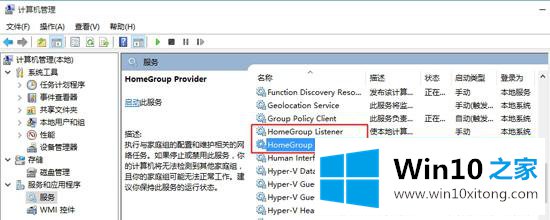
3.在右侧窗口中查找家庭组侦听器和家庭组提供程序;
4.右键单击“属性”以打开,然后单击“停止”将启动类型设置为“禁用”或根据需要进行设置。
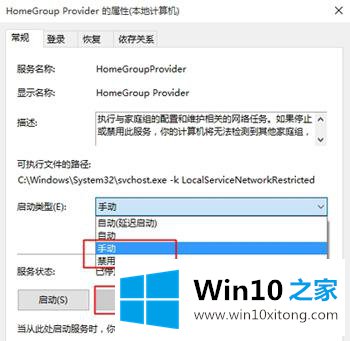
完成以上设置后,我们禁用了win10系统中的家庭组服务,希望对大家有所帮助。欢迎继续关注win10 Home的下载站www.xitongcity.com,了解更多精彩教程!
相关推荐:如何创建家庭组实现windows10系统中的共享
以上内容主要就是由小编给大家带来的win10怎么关闭家庭组的详尽操作方式,要是大家还有更多的问题需要解决,那就快快的关注本站吧。